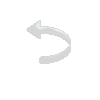|
|
|
Trabalho executado no PSP X2
Plugin AmphiSoft / Simplifier
Plugin Carolaine and Sensibility / CS-BRetangles
Masks: Narah_mask_0177 e 0178
Um
tube
Roteiro
01- Abra o PSP e o
tube.
02- Edit / Copy no tube / Paste As New Image e feche o original.
03 - Retire do tube uma cor mais escura para
colocar no Foreground e outra mais clara no Background
04 - Fazer um Gradiente Retangular, com Angle 45,
Repeats 4. Center Point 50 / 50.
Marcar Invert e Link center and focal point 50 /50.
05 - Abrir uma transparência com 800 X 700 pixels e
pintar com o Gradiente.
06 - Com a ferramenta de seleção Magic Wand,
configurada em Replace / RGB Value / Tolerance 80 /
Contiguos marcado / Feather 0 / Anti-alias / Outside,
selecione os 4 cantos como o print:
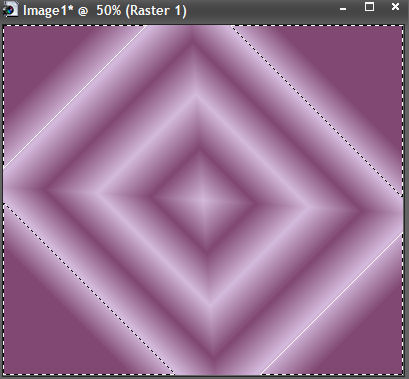
07 - Delete no teclado. Selections / Selection None
08 - Effects / Plugin / AmpliSoft / Simplifier /
Radius 3 / Square / 0 / 0 / 0. Repetir
09 - Layers / Duplique / Image / Mirror. Blend
Moden / Darken.
10 - Layers / Merge /
Merge Down.
11 - Layers / New Raster Layer / Selections /
Selection All. Selections / Float Selections / Defloat.
Selections / Modify /
Selection Borders com Inside / Anti-alias marcado /
Border width 3. Pintar com a
cor escura do Gradiente.
Selections / Select None/ Layers / Merge / Merge
Down.
12 - Effects / 3D Effets / Drop
Shadow / 4 / 4 / 60 / 20 / cor preta. Repetir com
-4 / -4 / 60 / 20 / cor preta.
13 - Layers / New Raster Layer. Layers / Arange /
Move Down
14 - Pintar esta layer com um Gradient Radial /
Angle 45 / Repeats 20 / Center Point 50 / 50 e Invert
marcado.
15 - Adjust / Blur / Motion Blur / Angle 270 /
Strength 50.
16 - Effects / Plugin / Carolaine and Sensibility /
CS-BRectangles; 12 / 12 / 0 / 12
17 - Ativar Raster 1. Layers / New Raster Layer.
Pintar com a cor escura.
18 - Layers / New Mask Layer / From Image. Procurar
Narah_mask_0177 / OK.
Layers / Merge / Merge Group.
19 - Layers / New Raster Layers. Pintar com a cor
escura.
20 - Layers / New Mask Layer / From Image.
Procurar Narah_mask_0178 / OK.
Layers / Merge / Merge Group.
21 - Colocar o tube como New Raster Layer. Se
necessário, redimensioná-lo.
Posicioná-lo no lado esquerdo. Se necessário,
duplicá-lo para não ficar muito transparente.
22 - Deverá ter ficado assim o trabalho:
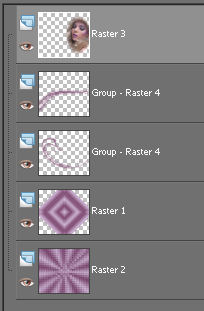
23 - Layers / Merge / Merge Visible.
24 - Image / Resize 90% com Lock aspect ratio marcado, Maintain
original print size e
Resize all layers desmarcados.
25 - Com a ferramenta de seleção Magic Wand configurada
como anteriormente, selecionar esta barra.
26 - Layers / New Raster Layers. Pintar com a cor
escura.
27 - Effects / Texture Effect / Tiles nas configurações:
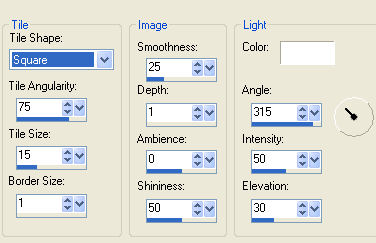
28 - Effects / 3D Effets /
Drop Shadow / 4 / 60 / 20 / cor preta. Repetir com
-4 / -4 / 60 / 20 / cor preta.
29 - Selections / Select None. Layers / Merge /
Merge All.
30 - Assinar e salvar como JPG.
Outro exemplo:

Tube dos dois trabalhos: Mina
Tutorial criado por Neuza Jantzen em 28-4-2017,
sendo proibida sua divulgação sem o prévio consentimento
da autora.
|